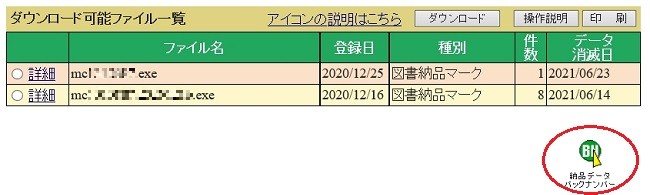MARCデータのダウンロードを行います。
画面に表示されているファイルは、全てダウンロード可能です。
ファイルは、最新のものから順番に表示されています。
※ファイル名はお客様ごとに異なります。
1.ダウンロードする
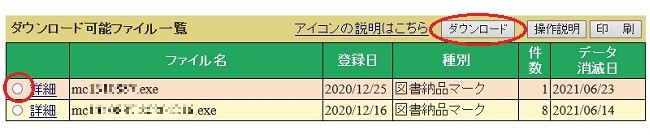
ダウンロード可能なファイルが表示されます。
ダウンロードするファイルを左端のラジオボタンで選択し、ダウンロードボタンをクリックします。
※MARCデータの内容を確認をする場合
ラジオボタン横の「詳細」の文字リンクをクリックします。
ダウンロードの確認
(※以下はMicrosoft Edge(バージョン102)をお使いの場合の手順です。それ以外のブラウザをご利用の場合は、各ブラウザの保存方法に従ってください。)
(1)画面上部に保存の確認ダイアログが表示されるので、赤で囲ったあたりにマウスカーソルを置くと【…】(その他のアクション)が表示されます。
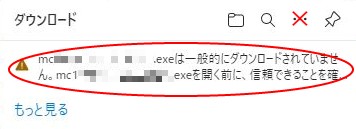
↓
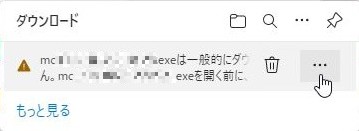
こちらをクリックしてください。
※最初から上部に表示されている【…】はクリックしないでください。
(2)【…】をクリック後、下に現れる「保存」をクリックします。
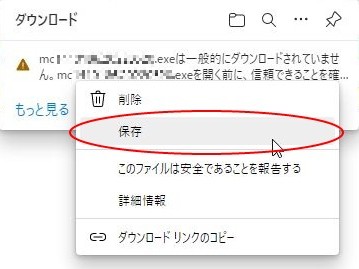
(3)Microsoft Defender SmartScreen機能からの警告のダイアログが表示されますが、問題ありませんので【詳細表示】をクリックします。
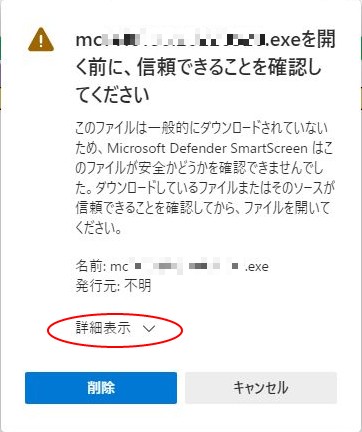
(4)【保持する】をクリックします。
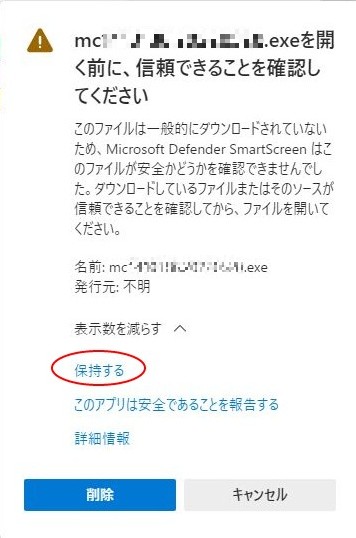
(5)ダイアログボックスにマウスカーソルを置いて表示されるフォルダーのアイコン(フォルダーに表示)をクリックしてください。
※ここで【ファイルを開く】をクリックするとファイルの場所が分からなくなるのでご注意ください。
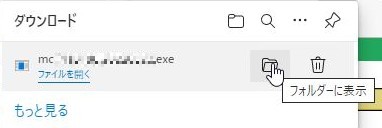
(6)ダウンロードされたフォルダが開きます。
2.ダウンロードデータの解凍
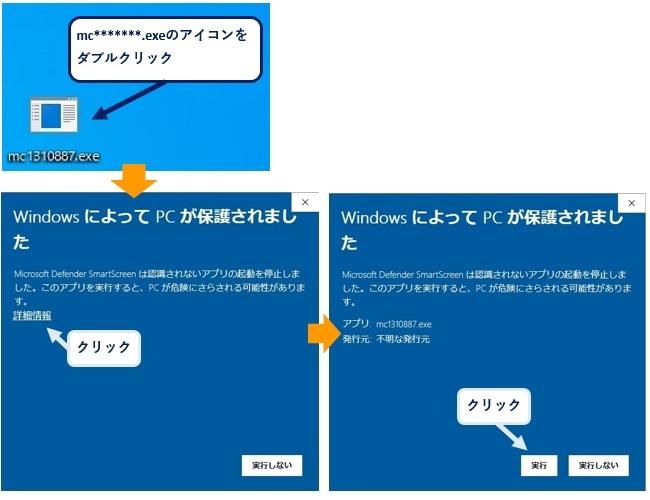
ダウンロードデータは自己解凍形式で圧縮されています。図書館システムへ投入する前に必ず解凍処理を行います。ダウンロード可能ファイル一覧に複数のファイルがある場合、最新の登録日以外のファイル名には、作成日付が付与されていますが、解凍後のファイル名は最新の登録日のファイル名と同一です。
- ファイルのアイコンをダブルクリックします。
- 「セキュリティの警告」が表示された場合は、【実行】をクリックします。
ダウンロードデータの上書き
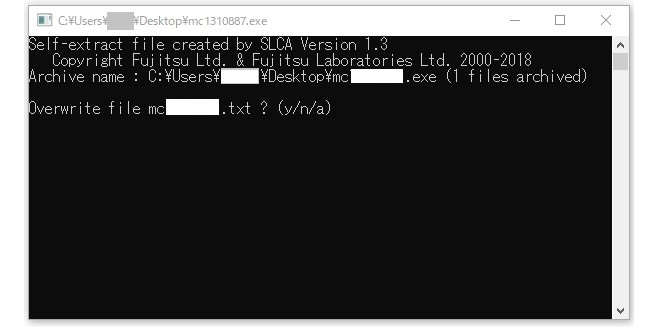
ダウンロードデータを解凍する際、保存場所が前回と同じ場合は、上のような画面が表示されます。
−"前回の解凍ファイルが同じ場所に存在しますが、そこに上書きしてよいですか?"−という内容のメッセージですので、上書きしてよろしければ、キーボードで" y "を入力し、" Enter "キーを押してください。データは最新のものに上書きされます。
※ファイル名の違うデータで作業した場合も同じです。
3.図書館システムへの投入
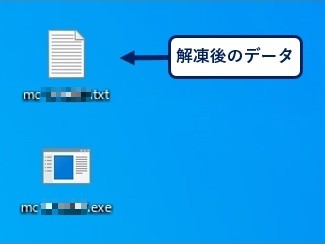
解凍されたデータは、上の画面のようになります。図書館システムで使用するのは「解凍後のデータ」です。
解凍後のデータを図書館システムへ投入する手順や操作につきましては、図書館システム販売店様にご相談ください。
バックナンバーのダウンロードについて
ファイルを選択してダウンロードボタンをクリックしたMARCデータは、バックナンバーとして、登録日から180日間保存され、表示されている間は何度でもダウンロードが可能です。バックナンバーが存在する場合は、バックナンバーのアイコンが表示されます。
バックナンバーのアイコンをクリックし、表示された一覧から、必要なファイルをダウンロードします。